
 |
|
|||||||
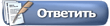 |
|
|
|
Опции темы | Опции просмотра |
|
|
|
|
#1 |
|
Пользователь
|
Мы рады поздравить всех своих клиентов с Рождеством и наступающим Новым годом! Искренне желаем Вам здоровья, уверенности в себе и процветания. В Новом году мы, как и прежде, постараемся обеспечить Вам наилучший сервис для достижения успехов в Вашей деятельности.
|
|
|

|
|
|
#2 |
|
Пользователь
|
Предлагаем воспользоваться одной из многочисленных возможностей управления ордерами с помощью приложения AutoGraf 4 - инструментом Стоп-переворот Buy (21). Инструмент будет полезен в торговой ситуации, когда одностороннее движение цены себя исчерпало и ожидается разворот. В этом случае по достижении текущей рыночной ценой значения StopLoss рыночного ордера Buy открывается противоположно направленный ордер - ордер типа Sell.
Установка инструмента Стоп-переворот Buy производится на StopLoss рыночного ордера Buy и не обусловлена какими-либо ограничениями. Чтобы установить инструмент, нужно выделить его значок на Панели иструментов мышкой, подвести к ордерной линии StopLoss ордера Buy и отпустить кнопку мыши. 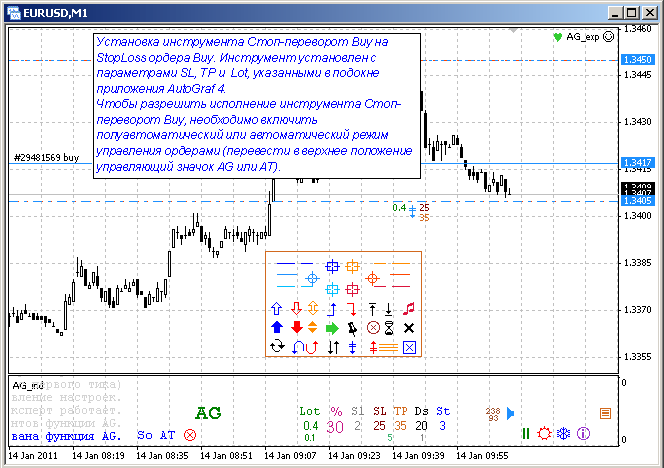 Параметрами инструмента являются StopLoss и TakeProfit в пунктах, а также количество лотов открываемого ордера Sell. Обратите внимание, что по достижении рыночной ценой значения StopLoss рыночный ордер Buy закроется в полном объеме. Все параметры инструмента можно изменять, используя шкалу значений параметра. Исполнение инструмента наступает после того, как ордер Buy, на котором установлен инструмент Стоп-переворот Buy, закрывается по рыночным условиям, т.е. когда текущая рыночная цена Bid достигает цены StopLoss ордера Buy. Во исполнение инструмента Стоп-переворот Buy открывается ордер Sell с параметрами, указанными в настройках инструмента. Чтобы инструмент Стоп-переворот Buy исполнился, должен быть активен режим АТ или АG (значки в окне индикатора должны находиться в верхнем положении). 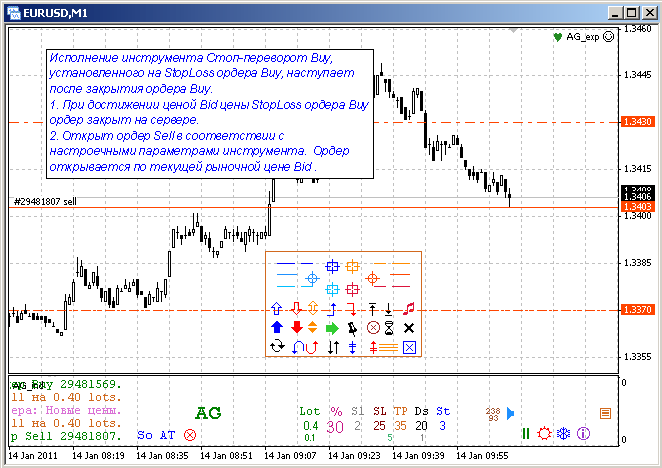 Удаление инструмента производится: - с помощью клавиши Del; - по завершении его исполнения; - в момент времени исполнения, если установлен ручной режим; - при обнулении (удалении) ордерной линии StopLoss рыночного ордера Buy; - программным способом. Более подробно об инструменте Стоп-переворот Buy: http://autograf.dp.ua/Pages/2/24/2421.htm Скачать AutoGraf 4 бесплатно. |
|
|

|
|
|
#3 |
|
Пользователь
|
Выложена новая версия AG серии 4 - AutoGraf 4.110124.
Внесены изменения: 1. В каталог "Каталог_терминала"\AG 4\Fonts закачиваются шрифты (которых может не быть в различных версиях Win). Для установки шрифта на ПК пользователя необходимо двойным кликом открыть файл шрифта и нажать кнопку Установить. Скачать AutoGraf 4 бесплатно.
__________________
http://autograf4.com |
|
|

|
|
|
#4 |
|
Пользователь
|
Продолжим ознакомление с возможностями приложения AutoGraf 4.
При использовании AG4 есть возможность получать уведомление о достижении текущей рыночной ценой заданного уровня в виде звукового сигнала. Достигается это с помощью инструмента приложения Звуковой уровень(8). Инструмент Звуковой уровень устанавливается в окне ценового графика. Для этого нужно мышкой выделить значок на Панели инструментов и переместить его в окно графика на нужную цену. По достижении рыночной ценой цены исполнения инструмента (Bid или Ask, определяется пользователем) подается звуковой сигнал и значок начинает моргать. 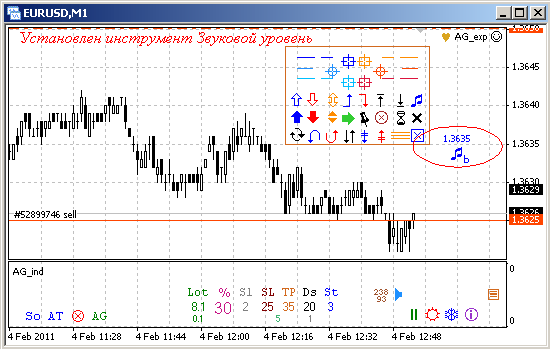 Тип сигнала можно задать перед установкой инструмента, выбрав один из семи возможных . Для этого нужно чуть сдвинуть значок инструмента в пределах Панели инструментов и на появившейся в подокне шкале выбрать нужный. В момент выбора подается звук выбранной мелодии. Каждой мелодии соответствует свой цвет значка инструмента. Изменить тип мелодии уже установленного инструмента нельзя. Для этого нужно удалить имеющийся и установить новый. 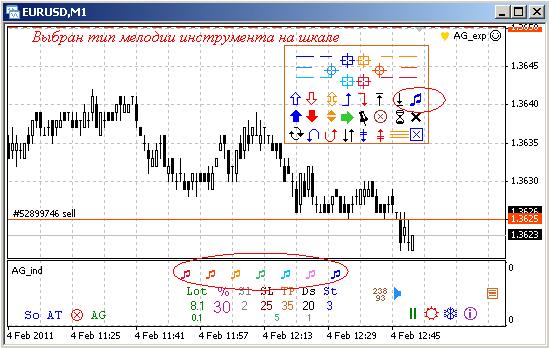 На один график можно установить до 30 инструментов Звуковой уровень. Изменить цену исполнения инструмента можно перемещением значка по вертикали либо изменением численного значения в его параметрах на панели настроек значка (Меню-Свойства-Параметры). По желанию можно установить периодичность подачи сигнала, изменив значение параметра Step_Sound на панели настроек эксперта AG_exp. По умолчанию стоит значение 5 сек. Удаление инструмента производится с помощью клавиши Del или программно. Можно также воспользоваться инструментом Удалить все инструменты, переместив его значок за пределы Панели. При этом надо помнить, что результатом будет удаление всех установленных инструментов. Более подробно об инструменте Звуковой уровень. Скачать AutoGraf 4 бесплатно.
__________________
http://autograf4.com |
|
|

|
|
|
#5 |
|
Пользователь
|
Выложена новая версия AG серии 4 - AutoGraf 4.110223.
Внесены изменения: 1. Исправлена ошибка настройки инструментов. Ранее допускалось задать минимальное количество лотов, равное шагу изменения лотов (у некоторых брокеров минимальное значение лотов и шаг изменения лотов не совпадают). При исполнении инструмента это приводило к генерированию серии торговых приказов. 2. Исправлена аналогичная ошибка для настроечного значения Lots в подокне. Теперь технически невозможно задать ошибочное значение лотов (меньше допустимого). Скачать AutoGraf 4 бесплатно.
__________________
http://autograf4.com |
|
|

|
|
|
#6 |
|
Пользователь
|
Одним из достоинств приложения AutoGraf 4, обеспечивающим трейдеру наиболее полное восприятие процесса торговли, является наличие информационной поддержки пользователя в ходе работы.
Кроме текстового и звукового оповещения о любых событиях, происходящих в ходе торговли, по запросу пользователя AG4 выдаст в окно финансового инструмента текстовую информацию об условиях дилингового центра, действующих в текущий момент. Для этого достаточно перевести управляющий значок Информация по счету в верхнее положение (см. рисунок). Перемещение значка в нижнее положение приводит к исчезновению информации с экрана. В ходе торгов, по инициативе дилингового центра, условия торговли могут быть изменены (например, перед публикацией важных экономических событий, как правило, в несколько раз увеличивается коридор минимальной дистанции). AG4 постоянно анализирует текущие значения и, в случае их изменения, дает звуковое и текстовое оповещения. Это происходит вне зависимости от того, отображена информация в окне графика или нет. Кроме сигнализирования об изменениях, AG4 также интеллектуально откорректирует текущие значения настроечных параметров, соответствующих новым условиям. Например, если значения параметров StopLoss и TakeProfit для новых ордеров были меньшими, чем новое значение StopLevel при увеличении пределов коридора минимальной дистанции, то программа автоматически увеличит значения StopLoss и TakeProfit до величины, соответствующей новому значению StopLevel, и уведомит об этом пользователя. Это обеспечит передачу корректных приказов на сервер в ходе исполнения инструментов приложения. Средствами приложения AutoGraf 4, помимо возможности отображения численных значений текущих условий торговли, можно также, с помощью соответствующих значков в окне индикатора AG_ind, активировать графическое представление таких сервисных функций, как Коридор минимальной дистанции и Коридор заморозки. Скачать AutoGraf 4 бесплатно.
__________________
http://autograf4.com |
|
|

|
|
|
#7 |
|
Пользователь
|
Одними из основных привлекательных свойств приложения AutoGraf 4 являются удобство, простота и скорость управления ордерами, существенно расширяющие возможности трейдера. В ручном режиме это достигается за счет перемещения графических объектов в окне торгового инструмента.
Всего одним движением мыши Вы можете открыть рыночный или установить отложенный ордер с нулевыми или заранее заданными значениями его стопов, изменить уровень открытия отложенного ордера или стоп-приказов любого ордера. При этом не нужно поочередно выполнять действия открытия стандартной ордерной панели, введения в нее численных значений объема ордера, стоп-приказов и нажатия кнопки для отправки приказа на сервер. AG4 самостоятельно сделает все это за Вас, мгновенно сформирует и отправит торговый приказ. Для открытия и установки ордеров используются управляющие значки и управляющие линии, расположенные в трех верхних строках Панели инструментов. 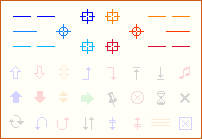 Управляющие линии открывают и устанавливают ордера с нулевыми стоп-приказами, а управляющие значки - со значимыми, соответствующими значениям настроек в подокне. Достаточно взять значок или линию мышкой и переместить в окно графика за пределы Панели инструментов. Рыночный ордер будет открыт по текущему курсу, а отложенный установлен на том уровне, на котором значок будет отпущен мышью. Значительно проще воспринимать объект, если его содержание представлено индивидуально по форме или цвету, поэтому на стандартные линии ордеров, StopLoss или TakeProfit AG4 наложит графические объекты - горизонтальные линии, поставленные по стилю в соответствие определенному типу линии. Линию TakeProfit каждого ордера покрывает точечная ордлиния, StopLoss - штрих-пунктирная, а линию ордера покрывает сплошная или пунктирная ордлиния в зависимости от типа ордера. Каждому типу ордера также соответствует свой цвет. Желаемый цвет можно указать в настройках эксперта. 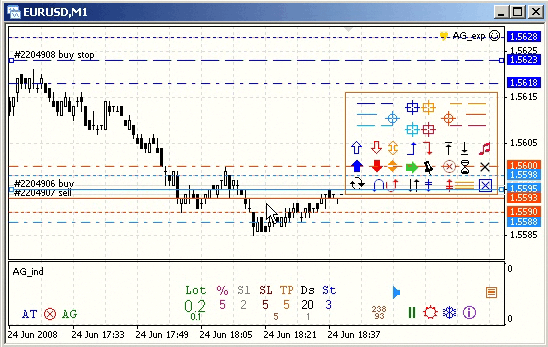 Управлять модификацией ордеров так же легко и удобно. Простым перемещением горизонтальных линий по вертикали можно изменять значения стоп-приказов или уровня открытия отложенного ордера. Каждое Ваше действие будет сопровождено оригинальным звуковым сигналом и выведением в подокно текстового сообщения, описывающего произошедшее событие. AutoGraf 4 позволит Вам видеть картину торговли в объемном представлении, избавит Вас от выполнения технических, рутинных действий и даст возможность сосредоточиться на принятии интеллектуально обдуманных, верных решений. Скачать AutoGraf 4 бесплатно.
__________________
http://autograf4.com |
|
|

|
|
|
#8 |
|
Пользователь
|
Выложена новая версия AG серии 4 - AutoGraf 4.110508.
Внесены изменения: 1. Оптимизирован алгоритм расчёта очереди торговых приказов при множественных управляющих воздействиях пользователя. 2. Изменён порядок обработки пароля. Скачать последнюю версию AutoGraf 4 бесплатно.
__________________
http://autograf4.com |
|
|

|
|
|
#9 |
|
Пользователь
|
Приложение AutoGraf 4 позволяет проводить тестирование не только автоматических торговых систем (АТС), но и ручных методов торговли.
Запуск AutoGraf 4 в тестере стратегий Meta Trader 4 позволяет получить полноценный торговый тренажер. Трейдер сам может выбрать валютную пару, таймфрейм и диапазон истории (нужно заполнить соответствующие поля тестера стратегий МТ4).Несомненным преимуществом подобного тренинга, в сравнении с онлайн-тренировкой на демо-счете, является указание произвольной скорости поступления котировок (настраивается при помощи ползунка напротив пункта "Визуализация"). Чтобы при запуске визуального тестирования AG4 начал функционировать с первого же тика, достаточно изготовить специальный шаблон. Для этого необходимо: 1. Запустить AG4 на обычном онлайн-графике при помощи шаблона AG4 или AG4_White (клик правой клавиши мыши на графике -> Шаблоны -> AG4 или AG4_White). 2. Отжать кнопку "Советники", если на этот момент она была нажата. 3. Сохранить текущий шаблон под именем tester.tpl (клик правой клавишей мыши на графике -> Шаблоны -> Сохранить шаблон как..) Теперь перед запуском тестирования достаточно выбрать AG4 в качестве используемого эксперта в списке "Советники" окна тестера и нажать кнопку "Старт". Если используется светлый график визуализации, то перед нажатием кнопки "Старт" необходимо нажать кнопку "Свойства эксперта", перейти в закладку "Входные параметры" и там нажать кнопку "Загрузить". В папке терминала experts\presets найти файл AG4_white.set Особенностью работы AG4 в тестере является реакция на очередную команду с приходом нового тика, а не мгновенно, как это происходит онлайн. Поэтому при малой скорости визуализации придется немного подождать следующего тика или принудительно сформировать его, нажав паузу, а потом отжав ее.
__________________
http://autograf4.com |
|
|

|
|
|
#10 |
|
Пользователь
|
В последнее время в адрес разработчика приложения AutoGraf 4 стало поступать большое количество вопросов, связанных с ошибкой клиентского терминала MetaTrader 4, возникающей при работе совместно с AG4.
В связи с этим есть необходимость описать причины ее возникновения и способы устранения. Окно сообщения об ошибке появляется через некоторое время после запуска на исполнение AG4 (см.рисунок), после чего MetaTrader 4 закрывается самопроизвольно. 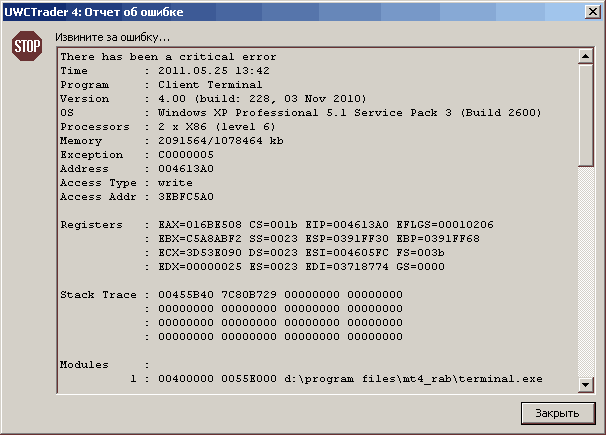 Причина возникающей ошибки заключается в следующем: В МТ4 есть условие совместимости. Прикладные программы, скомпилированные в новой версии МЕ (редактор обновляется синхронно с билдом МТ 4), не работают в старых билдах МТ 4, что и происходит у многих пользователей AG4. Одновременно с этим, оперативное обновление МТ4 брокерами приведет к тому, что множество советников, используемых их клиентами, не будут работать в последних билдах МТ 4. Чтобы работа AG4 была корректной, можно воспользоваться одним из двух вариантов: 1. Использовать версию AG 4, совместимую с текущим билдом МТ 4 Вашего брокера. 2. При очередном обновлении билда МТ 4 установить новую версию МТ 4. Необходимо учитывать, что, по разным причинам, обновление билда у брокера не обязательно происходит одновременно с обновлением билда МТ 4 у разработчика. По состоянию на 26.05.2011 последняя версия AutoGraf 4 корректно работает на билде МТ4 - 401. Проверить билд Вашего терминала: Справка - О программе (слева внизу надпись build). Скачать: - последний билд МТ 4 на сайте компании MetaQutes: http://files.metatrader4.com/mt4setup.exe - последнюю версию AutoGraf 4 на сайте разработчика: http://autograf.dp.ua/Pages/4/421.htm
__________________
http://autograf4.com |
|
|

|
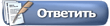 |
|
| Опции темы | |
| Опции просмотра | |
|
|